1、打开PPT,右击幻灯片,在弹出的菜单中选择“设置背景格式”
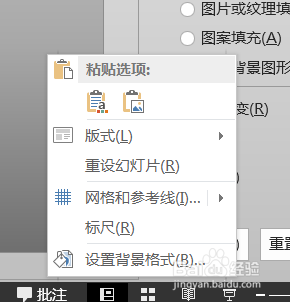
2、在“设置背景格式”窗格,将背景设置成一种渐变填充,具体颜色你可以自己设置。

3、在“插入”选项卡选择“文本框”
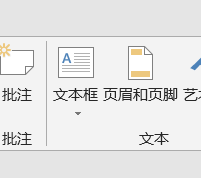
4、在文本框中选择输入文本,并设置好字号和颜色大小。

5、在“插入”选项卡选择“形状”,选择矩形。

6、将矩形边框设置成一样颜色,尽量做出来相框的效果。
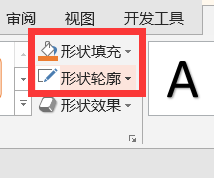
7、在“插入”选项卡选择“形状”,选择新月形。

8、通过旋转和改变顶点再改变其形状。

9、如图所示达到这样的形状。

10、选择对象,给其添加阴影效果。

11、选择这个对象将其置于底层。如图所示。

12、这个阴影效果要达到最佳效果的话,大家可以试着修改这些参数。
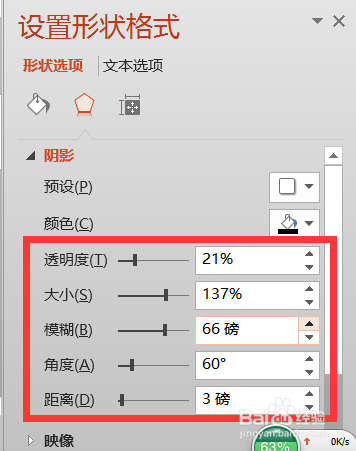
13、最后大家得到这样的效果,是不是很漂亮?

14、当然你也可以试着改变背景色来达到自己喜欢的效果。

